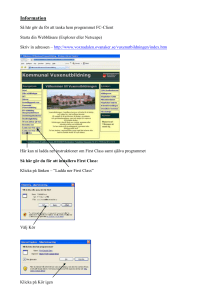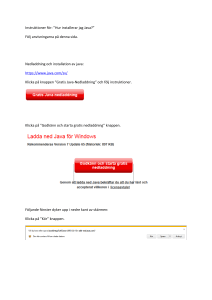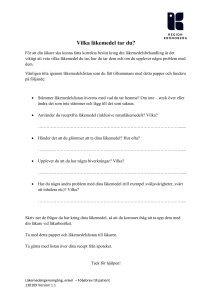Övningsuppgifter Läkemedel
advertisement
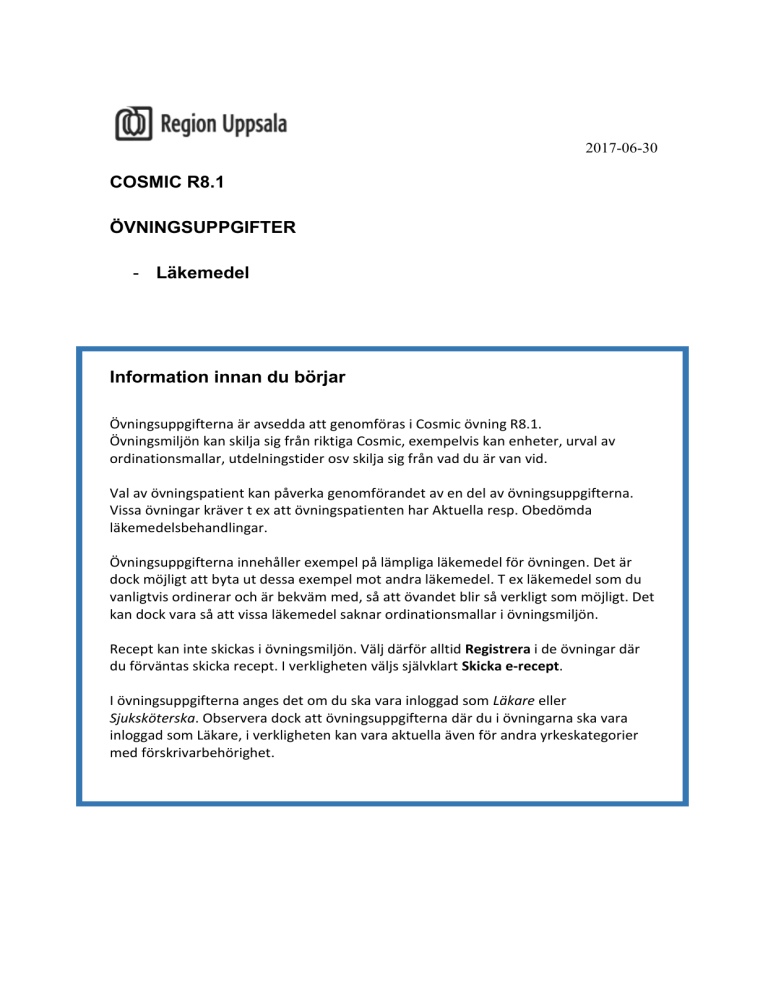
2017-06-30 COSMIC R8.1 ÖVNINGSUPPGIFTER - Läkemedel Information innan du börjar Övningsuppgifterna är avsedda att genomföras i Cosmic övning R8.1. Övningsmiljön kan skilja sig från riktiga Cosmic, exempelvis kan enheter, urval av ordinationsmallar, utdelningstider osv skilja sig från vad du är van vid. Val av övningspatient kan påverka genomförandet av en del av övningsuppgifterna. Vissa övningar kräver t ex att övningspatienten har Aktuella resp. Obedömda läkemedelsbehandlingar. Övningsuppgifterna innehåller exempel på lämpliga läkemedel för övningen. Det är dock möjligt att byta ut dessa exempel mot andra läkemedel. T ex läkemedel som du vanligtvis ordinerar och är bekväm med, så att övandet blir så verkligt som möjligt. Det kan dock vara så att vissa läkemedel saknar ordinationsmallar i övningsmiljön. Recept kan inte skickas i övningsmiljön. Välj därför alltid Registrera i de övningar där du förväntas skicka recept. I verkligheten väljs självklart Skicka e-recept. I övningsuppgifterna anges det om du ska vara inloggad som Läkare eller Sjuksköterska. Observera dock att övningsuppgifterna där du i övningarna ska vara inloggad som Läkare, i verkligheten kan vara aktuella även för andra yrkeskategorier med förskrivarbehörighet. 2 (23) Innehållsförteckning 1) Orientera sig ................................................................................................................. 3 2) Ordinera läkemedel ...................................................................................................... 4 3) Telefonordination ......................................................................................................... 7 4) Ordinera infusioner ...................................................................................................... 8 5) Ordinera vaccin .......................................................................................................... 10 6) Nutritionsprodukter .................................................................................................... 11 7) Förbrukningsartiklar ................................................................................................... 11 8) Överföra läkemedel .................................................................................................... 12 9) Läkemedelslistan ........................................................................................................ 13 10) Recept ....................................................................................................................... 17 11) Utdelningsvyn .......................................................................................................... 19 3 (23) 1) Orientera sig (Inloggad som Läkare eller Sjuksköterska) OBS! Nedan övningsuppgifter förutsätter att vald övningspatient har ordinationer sen tidigare, för att information ska presenteras i de olika vyerna. Annars kan du återkomma till dessa uppgifter, efter att du har gjort uppgifterna i kapitel 2. A Övning Tips/Kommentar Orientera dig bland menyvalen och lägg till några menyval till ”Mina genvägar”: Sök i menyn – F10 Sök fram menyvalet Läkemedelslista i menyn och ange det som genväg genom att markera stjärnan. Klicka därefter på genvägen. B Orientera dig i Läkemedelslistan: Växla mellan de olika Presentationslägena (LitenMellan-Stor) för att se vilken information som visas i de olika lägena. C Zoomen: Använd zoom-verktyget uppe till höger för att visa olika tidsperioder i läkemedelslistan. Det går att visa allt från 15 minuter till 2 år. Lär dig att använda detta! Använd knappen ”aktuell tid” för att återkomma till nutid. Under läkemedelslistan finns en ”puck” att ta tag i för att navigera sig mellan olika dagar. Man måste släppa musknappen för att listan ska uppdateras med aktuella doser. Du kan även söka fram menyvalet med hjälp av sökfunktionen. Det går att nå gamla vyer från dagens Cosmic i nya R8.1. Observera att det i dessa vyer enbart går att läsa information om äldre ordinationer gjorda i R8.0. Det går till exempel inte att skicka recept från vyn som heter Recept. Notera att de Obedömda behandlingar som presenteras nedanför ”den gula linjen” är överförda från en tidigare Cosmic-version och behöver överföras (aktiveras) för att gälla som en aktuell läkemedelsbehandling. Görs inte detta kommer läkemedlet exempelvis inte att generera varningar, inte gå att skriva recept på eller administreras av sjuksköterska. Om doser visas som ”överlappade” måste man zooma in för att se samtliga utdelningar. Ha alltid som mål att se den orangea linjen för ”nutid” när du arbetar så att du är säker att det du ser i vyn är aktuella doseringar. 4 (23) D Orientera dig bland de övriga flikarna: Läkemedelsmodulen i Cosmic R8.1 är uppbyggt på sju flikar: Läkemedelslista, Utdelningsvy, Receptöversikt, Vaccinationslista, Nutritionsprodukter, Förbrukningsartiklar och Ny. Orientera dig i samtliga flikar! När man ska göra ett recept skapas ytterligare en flik som heter Utkorg. Från denna flik väljs antal förpackningar, uttag och övrig information anges för receptet. Sedan skickas e-recepten till apoteket från denna flik. Även när man gör en ny ordination eller ändrar en ordination så skapas en ny flik för detta. Det går alltid att växla mellan flikarna om man behöver kontrollera något innan man signerar ordinationen. Dessa flikar går att stänga genom att klicka på krysset bredvid namnet på fliken. 2) Ordinera läkemedel (Inloggar som Läkare) A Övning Tips/Kommentar Ordinera en produkt med hjälp av kortnotation: Listan över hur man gör en kortnotation nås från ikonen: Sök fram läkemedlet Duroferon 100 mg och välj produkten via sökresultatet (ej som ordinationsmall) och klicka på Ordinationsdetaljer, alternativt dubbelklicka på produkten. Markera först fältet Läkemedel och klicka i rutan Ordinationsorsak. Välj Annan ordinationsorsak från listan och sök därifrån fram lämplig ordinationsorsak, exempelvis: Mot järnbrist. Markera fältet Dosering och dosera med hjälp av en kortnotation som motsvarar doseringen: 1 tablett 1 gång per dag, tills vidare. Signera och öppna listan. Notera att du kan få sökträffar på både ordinationsmallar och produkter, dessa skiljs åt med olika rubriker. Ordinationsmallar presenteras alltid överst! Håll muspekaren på sökfältet, i tool-tip visas vad du kan söka på. Att hålla muspekaren över ikoner och rubriker för att få mer information är genomgående för hela läkemedelsmodulen! Notera att du kommer till samma vy oavsett dubbelklick eller knapp. Ordinationen presenteras nu i en separat flik. 5 (23) B Ordinera via knappen Lägg till dos: Sök fram och ordinera läkemedlet Ipren tablett 400 mg. Dubbelklicka på produkten eller välj Ordinationsdetaljer. Under fältet Läkemedel anges ordinationsorsaken: Mot smärta Knappen Lägg till dos bör användas t.ex. vid olika upprepade doseringar, infusionshastighet eller om man vill ange en maxdos. Det går även att göra flera doseringar via kortnotation. Flera doseringar separeras av ett semikolon (;). Dock max 2 doseringar. I detta fall: 1x3i1v; 1x3vbi1v Under fältet Dosering används knappen Lägg till dos… istället för att göra en kortnotation. Välj Med samma dosering vid varje tillfälle. Dosera: 1 tablett 3 gånger per dag i en vecka. Spara och lägg till och därefter: 1 tablett 3 gånger per dag vid behov i en vecka. Spara. Signera och öppna listan. C Ordinera med hjälp av ordinationsmall: Ordinera läkemedlet Bricanyl Turbuhaler 0,5 mg med hjälp av en ordinationsmall. Sök fram och välj en ordinationsmall som motsvarar doseringen: 1-2 doser vid behov, tills vidare. Testa att kombinera söktermer i sök- och filtrerarutorna för att hitta rätt mall. Exempelvis läkemedelsnamn, substansnamn, styrka, ”astma” och ”turbuhaler”. Dubbelklick på en mall sätter in och signerar läkemedlet direkt. Signera och öppna listan sätter in mallen direkt och via Ordinationsdetaljer ges möjlighet att ändra i mallen. Vid markering av ordinationsmallen går det att se en förhandsgranskning längst ner. Information om mallen finns till höger. Signera och öppna listan. D Ange en ordinationsmall som favorit: Sök fram ordinationsmallen för Pulmicort Turbuhaler 200 mikrogram, 1x2, och gör den till din favorit genom att klicka på den blåa stjärnan till höger Favoriter syns i den första vyn du ser när du öppnar läkemedelsmodulen. Lägger du till de vanligaste läkemedlen som favoriter slipper du söka fram dessa varje gång du vill ordinera. Rensa sökningen genom att klicka på den gula stjärnan bredvid sökrutan Kontrollera att favoritmallen ligger kvar och gör en ordination med hjälp av den. E Ordinera Waran: Du kommer i en senare uppgift, under rubriken Läkemedelslistan, att ändra doseringen för ett antal utdelningar av Waran. 6 (23) Sök fram ordinationsmallen för läkemedlet Waran. Mallen är gjord med doseringen: ”? Tabletter en gång dagligen, tills vidare” Markera mallen och välj: Signera och öppna listan. F Ordinera insulin: Ordinera läkemedlet Humalog med hjälp av en ordinationsmall. Sök fram en ordinationsmall för detta och välj mallen som är doserad ”? x 3, tills vidare”. Markera mallen och observera instruktionstexten ”Om mallen” till höger. Här finns en instruktion för hur en dosering kan skrivas. I de flesta fall vill man dock lämna doseringen med ett frågetecken. Men i detta fall ange dosering: 10 kl8 + 8 kl14 + 12 kl20 Signera och öppna listan G Ordinera läkemedel med spädning/blandning utan ordinationsmall: Sök fram läkemedlet Bensylpenicillin Meda pulver till injektions-/infusionsvätska, lösning. Klicka på Ordinationsdetaljer. Markera fältet Spädning/Blandning och klicka i Spädning. Klicka på knappen Lägg till läkemedel… och sök fram sterilt vatten och Lägg till. Ange mängden: 1 g Bensylpenicillin och 10 ml sterilt vatten. Enter. Skriv en instruktion för spädning/blandning! Markera fältet Dosering och dosera med kortnotation: 10 ml var åttonde timme, tills vidare. Ange vilken tid ordinationen ska starta för att få korrekta utdelningstider. Signera och öppna listan. Du kommer i en senare uppgift, under rubriken Läkemedelslistan, att ändra doseringen för ett antal utdelningar av Humalog. 7 (23) H Ordinera licensläkemedel och ex-tempore: Blå ikon för licensläkemedel: Gå till NY-fliken och välj Sök efter: Icke godkända läkemedel. Röd ikon för ex-temporeläkemedel: Sök fram licensläkemedlet Terramycin-Polymyxin B Salva och välj produkten genom att dubbelklicka eller använda knappen Ordinationsdetaljer. Dosera enligt följande på valfritt sätt: ”1 insmörjning 2 gånger dagligen i 2 veckor”. Signera och öppna listan. I Ordinera ett ”ej tidsatt” paket: Referenspunkten är t.ex. tid för en operation. Börja med att välja Sök efter: Paket. Sök fram paketet som heter Preoperativ smärtlindring och välj att referenspunkten, längst nere i vänstra hörnet, ska vara Ej tidsatt. Ej tidsatta paket startas av sjuksköterska när man t.ex. vet vilken tid patienten ska opereras. Det går dock att välja en tidpunkt direkt om tiden för t.ex. operation redan är känd när paketet sätts in. Signera och öppna listan. Det går att klicka ur vilka läkemedel i paketet som man inte vill ska ingå. Även paket går att ange som favoriter genom att markera den blåa stjärnan i vyn för sökresultat. 3) Telefonordination (Inloggad som Sjuksköterska) Övning Tips/Kommentar A Telefonordinationer görs från fliken NY och genom att klicka i ikonen för telefonordination. Därefter väljs ordinatör. Ikon för telefonordination: B Telefonordination med ordinationsmall: Gör en telefonordination för läkemedlet Ventoline 5 mg/ml, lösning för nebulisator. Detta eftersom patienten blivit mycket tungandad under kvällen. Välj en ordinationsmall som motsvarar doseringen: ”en endosbehållare upp till fyra gånger dagligen, vid behov”. Vid markering av ordinationsmallen går det att se en förhandsvisning längst ner. Information om mallen finns till höger. Dubbelklick på en mall leder till att man ordinerar denna på en gång. 8 (23) Klicka på knappen ordinationsdetaljer för att kontrollera doseringen och spädningen. Signera och öppna listan. C Telefonordination genom att använda en produkt: Listan över hur man gör en kortnotation nås från ikonen: Gör en ny telefonordination för läkemedlet Furix 10 mg/ml, injektionsvätska. Kortnotation: 2end Klicka i ikonen för telefonordination och välj ordinatör från listan. Sök fram läkemedlet och välj en produkt i sökträfflistan (välj inte ordinationsmall). Ordinationer som är mer avancerade med t.ex. maxdoser eller infusionshastigheter bör göras via knappen Lägg till dos istället för via kortnotation. Gör en kortnotation med doseringen: ”2 ml som en engångsdos” Signera och öppna listan. 4) Ordinera infusioner (Inloggad som Läkare) A Övning Tips/Kommentar Ordinera en enkel infusion: För att sätta en infusionshastighet för en infusion måste doseringen göras via knappen Lägg till dos… Sök fram Ringer-Acetat och klicka på knappen Ordinationsdetaljer. Markera fältet Dosering och klicka därefter på knappen Lägg till dos… Det går att lägga till produkter till pågående infusioner genom att högerklicka på utdelningstillfället i läkemedelslistan och välja Lägg till produkt. Välj doseringen 1000 ml en gång per dag, tills vidare. Välj infusionstiden 8 timmar. Klicka på de två pilarna för att få en hastighet uträknad. Spara och därefter Signera och öppna listan. B Ändra hastighet för en infusion: Du vill nu ändra hastigheten för hela infusionsordinationen som du precis gjorde. Högerklicka på namnet för ordinationen och välj Ändra. Patientens vätskebalans går att se om man söker fram menyvalet Vätskebalans. Infusioner och övriga vätskor som registrerats i Utdelningsvyn summeras här automatiskt efter avslutande, delregistrering eller påsbyte. 9 (23) Klicka på knappen Ändra nere till höger under schemat. Om man endast vill ändra en enskild utdelning så högerklickar man på utdelningen ikon istället för på ordinationens namn. Välj att antingen ändra hastigheten eller antal timmar som infusionen ska gå in på. Förslagsvis kan du ändra så att infusionen ska ges på 4 timmar. Uppdatera även infusionshastigheten med dubbelpilarna enligt uppgift A. Spara och därefter Signera och öppna listan. C Ordinera en upprepad infusion: Sök fram ordinationsmallen för Rehydrex som heter Uppvätskning med doseringen ”enligt särskild ordination (eo)” och välj Signera. När sjuksköterskan sedan ska administrera infusionen kommer volym och kommentaren om hastighet att synas och kan på så sätt anges. Detta steg upprepas när man vill ge ytterligare en infusion. Sedan ska du från Läkemedelslistan högerklicka på infusionen och välja Extra utdelningstillfälle. Ange vilken tid infusionen ska ges, förslagsvis nu på en gång, och ange volymen 1000 ml. Skriv därefter in Infusionshastighet: 250 ml/tim, i fritextrutan Kommentar. Lägg till. D Lägga till produkt till en infusion: Patienten behöver ytterligare natrium och kalium. Dessa läggs till Rehydrex-infusionen genom att högerklicka på utdelningen och därefter Lägg till produkt. Sök fram Addex-Natrium, Lägg till och dosera: 40 mmol. Sök även fram Addex-Kalium, Lägg till och dosera: 20 mmol. Lägg till. Det går att lägga till tillsatser på ett pågående dropp. Observera då att en viss mängd infusionsvätska redan har givits till patienten, så tillsatserna spädes då i en mindre mängd infusionsvätska. Därför viktigt med kommunikation mellan läkare och sjuksköterska när detta ska göras. Default för enheten på tillsatserna i detta fall är ”ml”. Tänk därför på att ändra till ”mmol”. 10 (23) 5) Ordinera vaccin (Inloggad som Läkare) A Övning Tips/Kommentar Ordinera vaccin: Knappen Vaccinationskort i Vaccinationslistan visar administrerade och planerade vaccinationer för patienten. Detta går även att skriva ut till patienten. Välj Sök efter: Läkemedel och sök fram vaccinet FSMEIMMUN Vuxen och dosera enligt följande: En dos ska ges idag och den andra dosen efter en månad (fyra veckor). Förslag på dosering: Alternativ 1) Kortnotation: 1 var 4v i 2dos Alternativ 2) Via knappen Lägg till dos… och periodisk dosering. 1 dos var 4 vecka, slut efter 2 utdelningstillfällen. Spara. Tips: Om man vill lägga till ytterligare en dos om ett år används knappen Lägg till dos... Varje dos avslutas efter ett utdelningstillfälle och funktionen Spara och lägg till används efter varje dosering. Signera och öppna listan B Fliken Vaccinationslista: Här återfinns patientens samtliga vaccinationer, både planerade och givna. Klicka på knappen Vaccinationskort för att se vilka vaccinationer patienten har fått och vilka som är planerade. Vaccinationer som ska ges genererar utdelningstillfällen och återfinns, precis som andra läkemedel, i Utdelningsvyn. 11 (23) 6) Nutritionsprodukter (Inloggad som Läkare) A Övning Tips/Kommentar Ordinera en nutritionsprodukt med utdelningstillfällen: När dosen är administrerad uppdateras intaget i vätskebalansen. Välj Sök efter: Läkemedel och sök därefter fram Fortimel, med valfri smak och sort. Klicka på knappen Ordinationsdetaljer. I detta fall anges doseringen i ”ml”, så kontrollera hur stor varje förpackning är. Dosera: en förpackning, tre gånger dagligen tills vidare. Signera och öppna listan. Söker man istället fram nutritionsprodukter från valet ”Sök efter: Nutritionsprodukter” så kan endast recept skrivas. Detta ska dock enbart göras till personer under 16 år. Till övriga patientgrupper används andra rekvisitionssystem. 7) Förbrukningsartiklar (Inloggad som Läkare) A Övning Tips/Kommentar Skriv recept på en förbrukningsartikel: Förbrukningsartiklar går även att söka fram via artikelnummer i sökvyn. Välj Sök efter: Förbrukningsartikel och sök därefter fram Bayer Contour teststickor. Klicka på knappen Lägg till och gå till utkorgen. Välj antal förpackningar, antal uttag och skriv eventuellt en instruktion. Registrera. Kontrollera receptet i fliken Förbrukningsartiklar. Högerklicka på receptet och välj Visa detaljer. Det går att förnya recept på förbrukningsartiklar genom att högerklicka på receptet och välja Lägg i utkorgen. 12 (23) 8) Överföra läkemedel (Inloggad som Läkare) OBS! Nedan övningar förutsätter att vald övningspatient har Obedömda behandlingar i sin läkemedelslista, dvs läkemedel som är överförda från en tidigare version av COSMIC. Överföring av en obedömd behandling leder till att övningsmöjligheten därefter är förbrukad för aktuellt läkemedel på aktuell patient. Saknar patienten Obedömda behandlingar i sin läkemedelslista går det inte att återskapa. A Övning Tips/Kommentar Överföra ett läkemedel genom valet Överför: ”Visa gammal ordinationsinformation” ger information om hur ordinationen såg ut i R8.0. Överför ett läkemedel via högerklick och välj Överföra. Kontrollera alltid om det finns ytterligare information i ordinationen genom att klicka på knappen Visa gammal ordinationsinformation. Om det finns information under rubrikerna Patientinstruktion och Vårdpersonalinstruktion kan dessa läggas in i lämpligt fält. Det går även att sätta ut en ordination via högerklick. Självklart ska inaktuella ordinationer inte överföras, utan sätts istället ut. Beroende på vilken typ av information som finns i den gamla ordinationen, kopieras den in i lämpligt fält Ange en lämplig Ordinationsorsak under rubriken läkemedel. Kontrollera sammanfattningen av ordinationen längst ner i bild och slutligen Signera och öppna listan. B Överföra ett läkemedel genom valet Överföra med mall: Överför ett läkemedel via högerklick och välj Överföra med mall. Om det finns en mall så presenteras denna, annars får man klicka knappen Avbryt nere till höger och istället välja högerklicksvalet Överföra. Markera en lämplig mall med rätt dosering och notera sammanfattningen längst ner samt eventuell informationstext under rubriken Om mallen till höger i bild. När du har kontrollerat att mallen stämmer överens med ordinationen väljer du Signera och öppna listan. Knappen Signera och öppna listan blir klickbar först efter att alla obligatoriska fält är ifyllda. Om man inte vill ändra något i mallen så väljer man Signera direkt istället för att gå in i Ordinationsdetaljer. Knappen Visa gammal ordinationsinformation återfinns även i denna vy. Överföra med mall används även för läkemedel som avregistrerats, eller från innan SIL-databasen infördes. Inget sökresultat kommer att presenteras, utan lämplig produkt måste sökas fram. 13 (23) C Överföra ett läkemedel som har doseringen Enligt schema: OBS! Denna övning förutsätter att vald övningspatient har ett läkemedel som är ordinerat enligt schema under rubriken Obedömda behandlingar. Högerklicka på läkemedlet och välj Överföra. Ordinationer som är gjorda enligt särskild ordination måste alltid fyllas i då ingen information om dos följer med. Vill man upprepa t.ex. ett veckoschema så klickar man på knappen Upprepa uppe i det högra hörnet. Här kan man upprepa schemat ett visst antal veckor eller välja tills vidare. Ange en lämplig Ordinationsorsak under rubriken läkemedel. Kontrollera doseringen i fönstret Visa gammal ordinationsinformation och klicka på den gröna pilen för att visa schemat. Ange nu doseringen direkt i schemat i fönstret Dosering genom att dubbelklicka i varje aktuell ruta. Signera och öppna listan. 9) Läkemedelslistan (Inloggad som Läkare) A Övning Tips/Kommentar Godkänn läkemedelslistan för administrering: Godkännande av läkemedelslista motsvarar dagens Inskrivningsbeslut läkemedel. Godkänn läkemedelslistan för administrering av utdelningar på avdelning, genom att klicka på knappen Genomgång och administrering, fylla i obligatoriska fält och Signera. Läkemedelslista och Utdelningsvy markeras med en grön linje och sjuksköterska kan administrera utdelningar från Utdelningsvyn utan att behöva ange motivering för varje utdelning. Håll muspekaren över den gröna linjen för att se när listan godkänts och när den eventuellt avslutas. Avsluta godkännande: Godkännandet avslutas av läkare, t.ex. i samband med utskrivningssamtal. Klicka på knappen Genomgång och administrering. Ange en text i det övre fältet. Om patienten ska gå hem direkt så väljer man att bocka i alternativet ”Avsluta godkännande”. 14 (23) Om patienten inte går hem direkt utan någon timme senare eller 1-2 dagar senare (helg) så kan man ange ett datum i framtiden för avslutande av godkännande. Vill man att godkännandet ska avslutas automatiskt när vårdkontakten avslutas så bockar man istället i alternativet ”Avslutande av vårdkontakt”. Signera. B Historisk läkemedelslista: Välj knappen Historisk lista och sök fram en tidpunkt bakåt i tiden, exempelvis två timmar bakåt. Läkemedelslistan som var aktuell vid just det tillfället kommer nu att presenteras. C Ändra en dosering: Ändra doseringen för läkemedlet Ipren 400 mg genom att högerklicka på det i läkemedelslistan och välj Ändra… Funktionen är användbar för att få en uppfattning om vilka läkemedel en patient hade vid ett givet tillfälle. Observera att listan enbart presenterar aktuella läkemedel för angivet datum och tidpunkt. Om du har zoomat och inte hittar tillbaka till ”nutid” kan du använda ikonen: Det går att ändra dosen för ett specifikt utdelningstillfälle genom att högerklicka på just den dosen i läkemedelslistan och välja Ändra dos. Använd knappen Rensa om du ska ändra en ordination som består av flera doseringar. Detta Klicka nu på knappen Ändra nere till höger eller ändra eftersom det är den enklaste metoden i dessa dosen direkt i rutan för kortnotation. lägen. Alternativt att ändring görs direkt i kortnotationen. Ändra doseringen till: 1 tablett 2 gånger per dag, tills vidare. D Spara och därefter Signera och öppna listan. Avsluta en läkemedelsbehandling: Sätt ut läkemedlet Duroferon genom att från Läkemedelslistan högerklicka och välj Sätt ut. Ange en utsättningsorsak, exempelvis ”Uppnådd effekt av läkemedlet, och eventuellt en kommentar. Sätt ut. E Extra utdelningstillfälle: Lägg till ett extra utdelningstillfälle för Ipren genom att högerklicka på ordinationen i läkemedelslistan och välj Extra utdelningstillfälle. Välj en tidpunkt för utdelningstillfället. Det är obligatoriskt att ange en utsättningsorsak. Det går även att välja ett datum och tid när behandlingen ska sättas ut. Ändrar man ingenting så sätts det ut direkt. Makulera används när man uppenbarligen har ordinerat fel, t.ex. på fel patient. 15 (23) F Kryssa en utdelning: Kryssade utdelningar går att makulera via högerklicksvalet Visa logg. Kryssa ett valfritt utdelningstillfälle, som ligger framåt i tiden, genom att högerklicka och välj Kryssa. G Pausa och återstarta en behandling: Välj en läkemedelsordination, förslagsvis med många utdelningstillfällen (för att få det att fungera i detta sammanhang), och pausa behandlingen genom att högerklicka och välja Pausa. Valet Makulera en paus finns inte. Gör då istället så här: 1. Ändra paus och ange dagens datum och nutid (om pausen är satt till framtid). 2. Nu kan du välja alternativet Återstarta Välj en tidpunkt (nutid) som pausen ska börja gälla. Återstarta ordinationen genom att högerklicka och välj Återstarta. Välj tidpunkten som pausen ska upphöra. H Lägg till doser för läkemedlet Waran: Högerklicka på en enskild utdelning och välj Ändra dos. I På detta sätt kommer sjuksköterskan nu att se denna dosering vid administrering av läkemedel. Görs inte detta kommer endast ett frågetecken att synas. Skriv in en dosering och upprepa detta för doseringar en vecka framåt. Det går även att högerklicka på ordinationen och välja Ändra. Därefter går man till doseringen och ändrar doserna som är markerade med ett frågetecken, till ett faktiskt antal tabletter, direkt i schemat till höger genom att dubbelklicka. Lägg till doser för insulinet Humalog: Testa även att lägga till en fast dosering genom att högerklicka och välja Ändra. Skriv in en kortnotation med olika antal enheter för frukost, lunch och middag. Denna dosering kan då ändras direkt i kortnotationen istället för att högerklicka på varje frågetecken. Högerklicka på en enskild utdelning och välj Ändra dos. Skriv in en dosering och upprepa detta för ett par doser. Signera och öppna listan. J Egenmedicinering: Skriv in egenmedicinering genom att klicka på knappen Egenmedicinering. Exempelvis: Johannesört, 1 tablett två gånger per dag. Egenmedicinering kan t.ex. vara naturläkemedel som patienten använder och som det finns värde av att ha med i läkemedelslistan. Egenmedicinering genererar inga utdelningstillfällen. Sätts ut och makuleras som andra läkemedel. 16 (23) K Självadministrering: Högerklicka på läkemedlet Pulmicort och välj Självadministrering och välj tills vidare. L Registrera en överkänslighet: Registrera en överkänslighet genom att högerklicka på valfritt läkemedel och välj Skapa överkänslighetsvarning. Ett förslag är att registrera att patienten exempelvis har blivit tungandad av läkemedlet Ipren. Självadministrering avser läkemedel som patienten sköter själv, exempelvis inhalatorer. Självadministrering utförd från läkemedelslistan kan avbrytas via högerklick/Självadministrering. Ju fler tecken i ATC-koden desto mer specifik blir varningen. Uppdatera läkemedelslistan med hjälp av tangenten F5! Tänk på att du kan behöva registrera varningen för andra ATC-koder också då en substans kan återfinnas inom flera olika grupper. Välj en ATC-kodsnivå och välj sedan Allvarlighetsgrad samt Visshetsgrad. M Ange eventuell kommentar och Signera. Läkemedelsberättelse: Gör en läkemedelsberättelse genom att klicka på knappen Berättelse. Läkemedelsberättelsen kan skrivas ut till patienten inför t.ex. hemgång efter ett vårdtillfälle. Läkemedelsberättelsen återfinns under ikonen Välj vilken tidsperiod berättelsen ska visa och klicka ur de läkemedel som inte ska visas. Övrig information kan anges i rutan Information. Signera. Ikonen hittar du ovanför förhandsgranskningen av utdelningarna i Läkemedelslistan. Läkemedelslista till patienten skrivs ut samtidigt som man skriver ut Läkemedelsberättelsen. Om man klickar på en rad visas en förhandsgranskning längst ner. 17 (23) 10) Recept (Inloggad som Läkare) A Övning Tips/Kommentar Skicka recept på en befintlig ordination: Från Cosmic drift väljer man knappen Skicka erecept, men i övningsmiljön måste knappen Registrera användas eftersom det inte finns någon koppling till e-recept. Skicka recept på läkemedlet Waran genom att högerklicka på det i Läkemedelslistan eller Receptöversikten och välj Skriv recept… Välj en förpackning på 100 tabletter, skriv eventuellt en instruktion och klicka därefter på knappen Registrera. B Skicka recept på en ny ordination: Primärvården kommer att ha Recept förvalt. Markera Recept högst upp i fliken Ny. Sök fram läkemedlet Sertralin 50 mg och välj Ordinationsdetaljer (alternativt dubbelklicka). Det går att ändra dosering från Receptvyn via knappen Ändra ordination. I patientinstruktionens högra fält (i utkorgen) kan Dosera med kortnotation: en tablett en gång dagligen, man skriva en instruktion till patienten. Om tills vidare. texten överskrider teckenbegränsningen så går det ändå att förhandsgranska och skriva ut hela Lägg i utkorgen och välj där förpackning och hur instruktionen och ge till patienten. många uttag patienten ska få. Välj om ordinationstid ska visas på receptet genom att bocka i/ur rutan, skriv Om patienten redan har en ordination på det du eventuellt en patientinstruktion om det behövs och vill förskriva, högerklicka då på ordinationen i lägg till en startförpackning genom att klicka på det Läkemedelslistan och välj Skriv recept. gröna pluset. Klicka slutligen på Registrera. C Makulera recept: Gå till Receptöversikten och makulera receptet för Sertralin som du tidigare registrerade genom att högerklicka på den gula raden och välj Makulera recept. Nytt i och med R8.1 är att man vid makulering av recept inte längre behöver ringa apoteket för att få recepten makulerade i deras system. Ange en makuleringsorsak, exempelvis ”fel patient” D Förnya recept: Förnya receptet du tidigare skrev på Waran genom att högerklicka på den vita raden med läkemedelsnamnet och välj Förnya recept. Välj antal förpackningar och antal uttag och Registrera. Recept kan även förnyas direkt i Läkemedelslistan genom att högerklicka på ett läkemedel och välja Förnya recept. 18 (23) Högerklicka sedan på den gula receptraden och välj Visa receptinformation. Testa även att förnya recept från Patientöversikten via högerklick. E Skriv flera recept samtidigt: Lägg till flera recept i utkorgen genom att från Receptöversikten eller Läkemedelslistan markera ett antal ordinationer (använd Ctrl-tangenten för att markera flera). Från Receptöversikten väljs endast de vita raderna. Det går att lägga till olika typer av produkter (t.ex. läkemedel och förbrukningsartiklar) till Utkorgen och skicka recept för dessa samtidigt. Högerklicka och välj Skriv recept (det går även att använda knappen längst ner till höger). Välj antal förpackningar och ange övrig information för varje recept och Registrera. F Recept med hjälp av ett paket innehållande olika typer av produkter: Börja med att välja Sök efter: Paket. Sök fram paketet som heter Diabetes typ 1 (vuxen). Lägg till och gå till Utkorgen. Välj Ändra ordinationen för Levemir då denna, i detta paket, inte har några doseringar angivna. Vanligtvis så kommer man inte att ange någon dosering för måltidsinsulin (i detta fall Novorapid), men vill man göra det kan man ersätta ? med en dosering via kortnotation. Exempel på hur en kortnotation kan se ut för måltidsinsulin: 10 kl8 + 8 kl14 + 12 kl20 tv Doseringsförslag för Levemir: 10 E en gång dagligen klockan 20, tills vidare. När doseringen har angivits läggs denna åter i Utkorgen. Kontrollera att antal förpackningar och uttag verkar rimligt och Registrera. G Skicka recept på ett licensläkemedel: Högerklicka på licensläkemedlet TerramycinPolymyxin B och välj Skriv recept. För licensläkemedel finns inga förpackningar att välja, så istället skrivs det totala behovet i fritextrutan till höger under rubriken Patientinstruktion. Detta är obligatoriskt och markeras med en orange markering. Tänk även på att det måste finnas en godkänd licensansökan! 19 (23) Skriv exempelvis: ”Totalt behov: 1 tub (15 g)” Fyll i antal uttag och övrig relevant information. Registrera. 11) Utdelningsvyn (Inloggad som Sjuksköterska) OBS! Nedan övningsuppgifter förutsätter att vald övningspatient har ordinerade läkemedel och med fördel även en godkänd läkemedelslista, för att du ska kunna öva på att administrera läkemedel. Om din övningspatient saknar ordinerade läkemedel, måste du göra uppgift 11A. A Övning Tips/Kommentar Ordinera läkemedel och godkänn läkemedelslistan för administrering: Om vald övningspatient saknar Remiss och Vårdkontakt måste detta skapas först, innan ordination kan göras. Om din patient saknar läkemedel kan du logga in som Läkare och gå in på menyvalet Läkemedelslista. Därefter går du till fliken Ny och väljer Sök efter: Paket. Sök fram paketet som heter Utdelningsvyn (läkemedelslista). Välj knappen Signera och öppna listan nere till höger. Från Läkemedelslistan ska du nu klicka på knappen Genomgång och administrering. I detta fönster måste du skriva något i rutan. Övriga val som behövs är redan förvalda. Signera. Logga ut och därefter in igen som Sjuksköterska. Det finns nu läkemedel som du kan administrera och använda i kommande uppgifter. B Administrera ett utdelningstillfälle: Väljer du knappen Administrera så registreras utdelningen direkt i nutid. Väljer du högerklick och Markera en dos för Alvedon och klicka på knappen Administrera kan du själv ange tidpunkt och Administrera eller högerklicka och välj Administrera. kommentar för administreringen. 20 (23) C Administrera flera utdelningstillfällen: Klicka på ikonen Markeringsområde högst uppe i det högra hörnet. Pelaren går att flytta med musen samt göra bredare/smalare. Markera flera doser med pelaren. Klicka på knappen Administrera. Kontrollera listan och klicka på knappen Administrera. Det går även att markera flera doser manuellt genom att hålla inne Ctrl-tangenten och klicka på de doser man vill administrera. OBS! Läkemedel såsom infusioner eller sådant som ska spädas går inte att administrera samtidigt som andra läkemedel och måste därför göras separat. Ikon för Markeringsområde: Avmarkera pelaren genom att återigen klicka på symbolen. D Efterregistrering: Efterregistrera en utdelning av läkemedlet Enalapril eftersom du kommer på att du glömt göra det under morgonen. Knappen Administrera ska ej användas, om man vill ändra tid för administreringen eller om man vill skriva en kommentar, eftersom dosen då blir registrerad direkt. Högerklicka på en dos och välj Administrera. Ändra tiden för administreringen till 08:00 och skriv gärna en kommentar om varför du efterregistrerar. Administrera. E Vid behov: Högerklicka i Utdelningsvyn för Bricanyl och välj Lägg till ny utdelning. Klickar man på symbolen ∑ så visas en summering av dagens administrerade doser. Det går även att bläddra bakåt i tiden för att se summeringen för en annan dag. Administrera dosen. F Makulera ett utdelningstillfälle: Högerklicka på utdelningstillfället för Alvedon, som tidigare registrerades, och välj Visa logg. Efter makulering visas utdelningstillfället åter som ”odelat” och hamnar på sin ursprungliga utdelningstid. Markera aktuell händelse och klicka på Makulera. G Iordningställande och kommenterande av dos: Högerklicka på läkemedlet Piperacillin/Tazobactam och välj Iordningställ. Om man vill iordningställa eller administrera på en gång (signering i nutid), utan att få upp registrerafönstret, så väljer man knapparna längst ner i bild istället för att högerklicka. Kontrollera spädning/blandning i dialogen till vänster. Ange en kommentar och klicka på knappen Iordningställ. H Generella direktiv: Observera att det går att sortera efter indikation, namn, etc. samt filtrera genom att skriva något i rutan Filtrera. 21 (23) Dela ett läkemedel via generella direktiv genom att klicka på knappen Generella direktiv längst ner till vänster. Välj att visa generella direktiv på Region Uppsala i listan uppe till vänster. Välj läkemedlet Ranitidin och klicka sedan på Signera och administrera. I Dela ytterligare ett läkemedel via generella direktiv: Denna gång har du dock glömt bort att registrera en utdelning du gjorde för en timme sedan. Välj läkemedlet Sobril och klicka på knappen Administreringstid, nere till vänster. Signera och administrera leder till en registrerad delning. Signera och visa i utdelningsvyn ger bara ett utdelningstillfälle som sedan måste registreras/administreras. Ett generellt direktiv kan sättas ut från fliken Läkemedelslista genom att högerklicka på det och välja Sätt ut. Valet Makulera ordination används om du t.ex. har valt fel patient. Välj en tid som ligger en timme bakåt i tiden och klicka på knappen Ändra. Därefter kan du göra som i uppgiften ovan. J Iordningställ läkemedel inför permission: Markera ett par doser av läkemedlet Alvedon genom att hålla inne Ctrl-knappen. Välj därefter knappen Iordningställ. Först visas ett obligatoriskt kommentarsfält som vill veta om framtida doser ska iordningställas. Skriv en text och klicka ok. OBS! Det går inte att högerklicka och välja Iordningställ när man vill markera flera doser, då måste knappen längst ner i bild användas. Om knappen Iordningställ och överlämna inte är klickbar så saknas uppgift om antal tabletter, scrolla därför till höger och fyll i fältet markerat med en orange ring. I rutan som därefter dyker upp går det att ange ytterligare information såsom kommentar om man skrollar till höger. K Välj sedan Iordningställ och överlämna. Markera en dos som självadministrerad: Högerklicka på en utdelning av läkemedlet Humalog och välj Självadministrering. L Hoppa över en dos: Hoppa över ett utdelningstillfälle för läkemedlet Alvedon genom att högerklicka på det och välj Hoppa över. Sjuksköterskor kan ange att enstaka doser är självadministrerade. Mer information om självadministrering, t.ex. sjuksköterskans avstämning med patienter som självadministrerar, finns i Standardrutin för läkemedelshantering i Cosmic R8.1. Det går att makulera en dos som hoppats över genom att välja Makulera via högerklicksvalet Visa logg. 22 (23) Ange en kommentar. Exempelvis: ”Patienten är på undersökning”. M Starta en infusion: Starta infusionen för Ringer-Acetat genom högerklick och Starta. Eftersom vi gör förändringar för infusioner så snabbt inpå varandra i följande övningar så kan systemet klaga på att förändringar görs inom samma minut. Vänta därför alltid minst en minut mellan uppgifterna M-Q. N Byta påse för en infusion: Gör ett påsbyte för samma infusion genom högerklick och välj Byte av påse. Det finns tre typer av infusioner i Cosmic R8.1; vanlig infusion (t.ex. infusion antibiotika), kontinuerlig infusion, där endast en maxvolym är angiven (t.ex. Ringer-Acetat, max 2000 ml/dygn), infusioner vid t.ex. uppvätskning, där flera infusioner av samma läkemedel ordineras i följd, med varierande hastighet och/eller tillsatser. Om det inte går att genomföra ett påsbyte i denna uppgift, kan du behöva vänta en minut från det att du har startade infusionen i föregående uppgift. Detta gäller även i kommande övningsuppgifter. Ange hur mycket av infusionen som gått in och hur stor volymen i den nya påsen är. Godkänn genom att klicka på Byta påse. O Delregistrera en infusion: Hastigheten för infusionen ska nu höjas. Gör därför en delregistrering genom högerklick. Vid delregistrering kommer den volym som gått in i patienten att direkt hamna i listan för Vätskebalans. Delregistrering kan göras innan brytpunkten för Ange hur stor mängd som gått in i patienten och en ny att volymen ska presenteras i Vätskebalansen. hastighet. Klicka på knappen Delregistrera. Gå till menyvalet Vätskebalans för att kontrollera att delmängden har registrerats. P Pausa och återstarta en infusion: Det går att återstarta infusioner med ny hastighet om så önskas. Pausa infusionen genom högerklick. Återstarta den sedan efter någon minut genom högerklick. Q Avsluta en infusion: Avsluta samma infusion genom högerklick och välj Avsluta. Ange hur mycket av infusionen (totalmängden) som gått in i patienten och klicka på Avsluta. Vid avslut av infusion registreras även denna direkt in i listan för Vätskebalans. Detta gäller även för flytande läkemedel som ges per os. 23 (23) R Aktivera ett ”ej tidsatt” paket: Denna uppgift förutsätter att patienten har fått en ordination på ett ”ej tidsatt” paket. Logga därför in som Läkare och ordinera paketet Preoperativ smärtlindring och ange Referenspunkten: Ej tidsatt. (Se uppgift A för instruktioner). Referenstidpunkt kan exv. vara nutid eller operationstid. Fortsätt därefter med uppgiften nedan: Starta ett paket från Läkemedelslistan genom att högerklicka på paketet Preoperativ smärtlindring, under rubriken Ej tidsatta, och sedan välja Aktivera. Aktivera och kontrollera att samtliga läkemedel i paketet får utdelningstillfällen i Utdelningsvyn. Administrera samtliga läkemedel! Avser första dosens utdelningstid